Файл: Нормативные правовые документы, регламентирующие проведение огэ 9.docx
ВУЗ: Не указан
Категория: Не указан
Дисциплина: Не указана
Добавлен: 22.11.2023
Просмотров: 600
Скачиваний: 1
СОДЕРЖАНИЕ
Нормативные правовые документы, регламентирующие проведение ОГЭ
2.3 Лица, привлекаемые к проведению ОГЭ в ППЭ
2.4 Организация помещений и техническое оснащение ППЭ
2.5 Готовность ППЭ и аудиторий
Общий порядок подготовки и проведения ОГЭ в ППЭ
3.2 Особенности проведения ОГЭ по физике
3.3 Особенности проведения ОГЭ по информатике и ИКТ
3.4 Особенности проведения ОГЭ по русскому языку
3.5 Особенности проведения ОГЭ по литературе
3.6 Особенности проведения ОГЭ по химии
3.7 Особенности проведения ОГЭ по иностранным языкам
3.8 Особенности проведения ОГЭ для отдельных групп участников
3.9 Особенности проведения ГИА в ППЭ для незрячих и слабовидящих
3.10 Прием и рассмотрение апелляций о нарушении установленного порядка проведения ОГЭ в ППЭ
3.11 Удаление за нарушение установленного порядка проведения ГИА
3.12 Досрочное завершение экзамена по объективным причинам
4. Правила заполнения бланков ответов участников ОГЭ
Правила заполнения бланков ОГЭ
5. Инструктивные материалы для лиц, привлекаемыхк проведению ОГЭ в ППЭ
5.1 Инструкция для руководителя ППЭ
5.3 Инструкция для организаторов в аудитории ППЭ
5.4 Инструкция для организатора вне аудитории
5.5 Инструкция для технического специалистапри проведении ОГЭ по информатике и ИКТ
5.8. Инструкция для эксперта-экзаменатора при проведении ОГЭ по химии
5.9 Инструкция для медицинского работника,привлекаемого в дни проведения ОГЭ в ППЭ
6. Порядок подготовки и проведения ОГЭ по иностранному языку с включенным разделом «Говорение»
6.1 Особенности подготовки к сдаче экзамена
6.2 Продолжительность выполнения экзаменационной работы
6.4 Процедура сдачи устной части экзамена
6.5 Общее описание основных отличий процедуры проведения экзаменадля участников с ОВЗ
6.6 Инструкция для руководителя ППЭ
6.7 Инструкция для организаторов в аудитории ожидания
6.8 Инструкция для организатора в аудитории проведения
6.9 Инструкция для организатора вне аудитории
6.10 Инструкция для технического специалиста ППЭ
Приложение 3. Продолжительность проведения ОГЭ по различным учебным предметам
Приложение 5. Коды экзаменов по всем учебным предметам
Приложение 7. Инструктивные материалыдля участников ОГЭ
Инструкция для участника ОГЭ, зачитываемая организаторомперед началом экзамена
Инструкция для участников практической части ОГЭпо информатике и ИКТ
Инструкция по правилам безопасности труда для учащихсяпри проведении экзамена по физике
Инструкция по правилам безопасности труда для учащихсяпри проведении экзамена по химии
Узнайте у руководителя ППЭ, будут ли принимать участие в экзамене участники с ОВЗ. Если таковые участники будут, то узнайте номер аудитории проведения, в которой они будут сдавать экзамен. На рабочих станциях данной аудитории все дальнейшие действия по настройке, проверке готовности и проведению экзамена необходимо производить через запуск Станции записи ответов ГИА для участников с ОВЗ.
Еще раз проверьте необходимое техническое оснащение:
наличие подключенной гарнитуры;
наличие внешнего интерфейса USB;
отсутствие действующих сетевых подключений (включая Wi-Fi соединения).
Запустите Станцию записи ответов ГИА, щелкнув по её ярлыку на рабочем столе либо в меню «Пуск» > «Программы» > «Станция записи ответов ГИА» > «
| | На рабочих местах участников с ОВЗ запустите специальную версию Станции записи: «Пуск» > «Программы» > «Станция записи ответов ГИА» > « |
В окне запроса пароля технического специалиста введите пароль «12345678» (без кавычек).
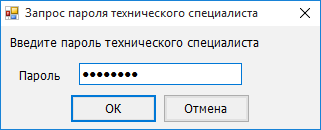
В меню выбора экзаменов нажмите кнопку «Новый экзамен»
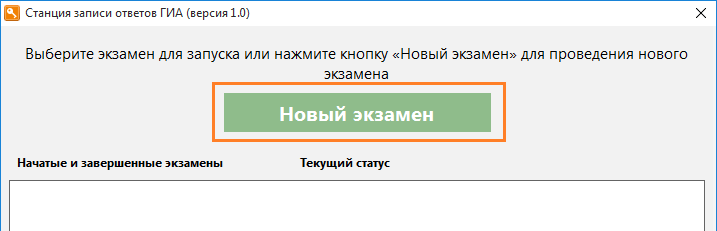
В окне «Информация об аудитории» введите:
код региона – 78 (Санкт-Петербург);
код ППЭ – код вашего ППЭ;
№ аудитории – Номер аудитории согласно кодификатору, полученному у ответственного лица в районе либо в РЦОИ вместе с дистрибутивом;
ряд и место в аудитории – Выберите номер ряда и места, на котором установлена рабочая станция. При нестандартной схеме установке парт в кабинете5
выбирайте Номер ряда – 1, Номер места – Порядковый номер компьютера в аудитории. Внимательно следите за тем, чтобы в пределах одной аудитории случайно не внести несколько раз одну и ту же комбинацию ряда и места на разных Станциях записи.
этап – этап проведения экзамена (Досрочный этап, Основной этап, Дополнительный этап);
предмет – Иностранный язык, экзамен по которому будет приниматься за данной станцией,
дату экзамена. Для выбора дат основных экзаменов необходимо загрузить в Станцию записи ответов актуальное расписание экзаменов согласно инструкции в приложении 3.
После заполнения всех полей нажмите Кнопку «Продолжить».
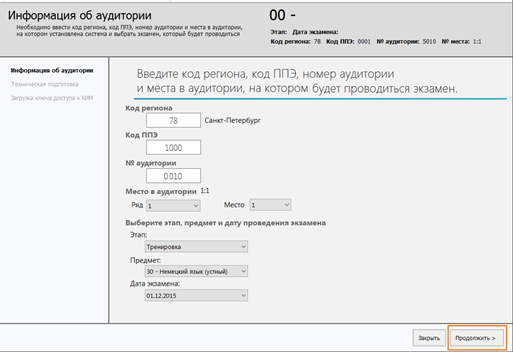
На экране подготовки и проверки станции записи выполните следующие действия:
проверьте правильность установки системного времени
выберите драйвер аудиоустройства и устройство для записи – подключенную гарнитуру;
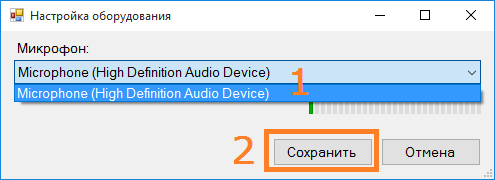
проведите тестовую аудиозапись и проверьте её качество, следуя инструкциям на экране;

| | На записи тестового сообщения при средних настройках громкости воспроизведения: должны быть отчетливо слышны и различимы все слова; фоновый шум должен отсутствовать. |
просмотрите тестовый КИМ;

проверьте корректность отображения всех страниц демонстрационного варианта КИМ на мониторе рабочего места.
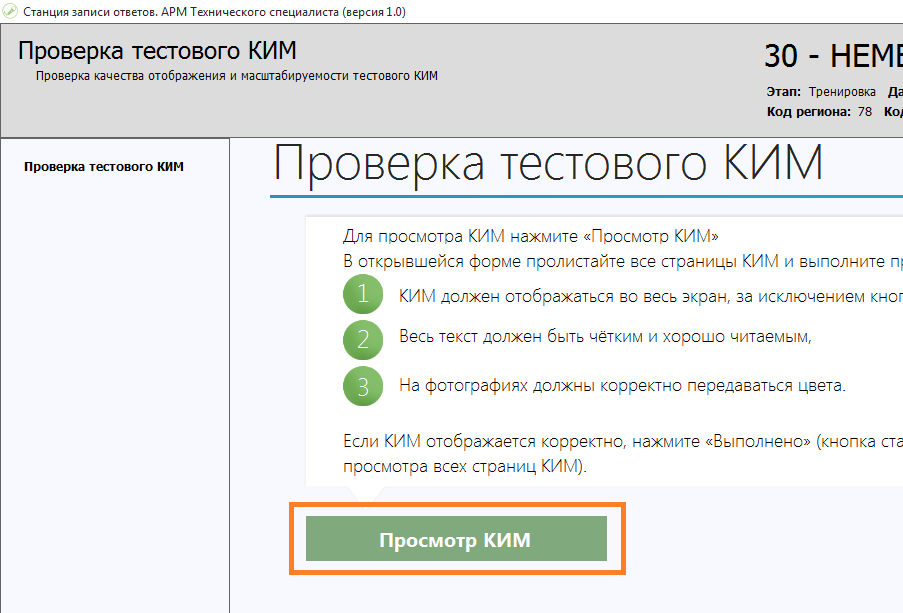
| | Основными критериями качества отображения страниц демонстрационного варианта КИМ являются: отображение КИМ на весь экран, за исключением кнопок навигации, четкое отображение и читаемость текста, корректная передача цветов на фотографиях. |
Формирование отчетов с кодом активации экзамена
и паспорта станции
Формирование отчета с кодом активации экзамена
Код активации вводится организатором в аудитории на Станции записи ответов ГИА для инициализации процесса сдачи экзамена каждым участником.
Сформируйте отчет с кодом активации экзамена для ответственного организатора в соответствующей аудитории проведения.

Укажите папку, куда программа сохранит картинку-отчёт с кодом активации экзамена.
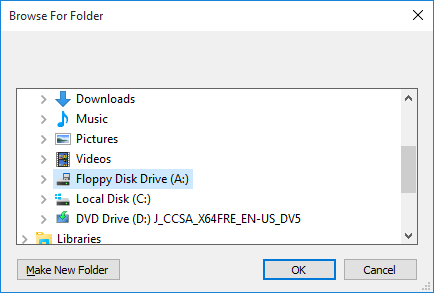
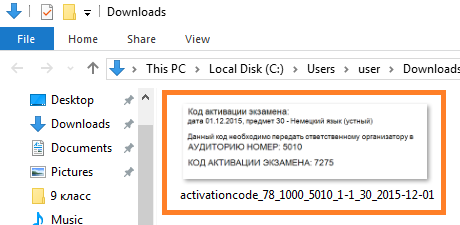
Отчёты из всех аудиторий проведения следует перенести на флэш-носителе на рабочую станцию с принтером, распечатать и выдать в день экзамена ответственным организаторам в аудитории.
При наличии подключенного к станции принтера отчет с кодом активации можно распечатать напрямую со станции записи.
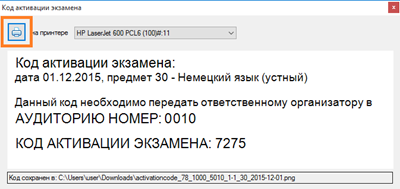
Формирование Паспорта станции записи ответов ГИА
По окончании всех проверок заполните и сохраните паспорт Станции записи. Сохраненный файл паспорта перенесите на флэш-носителе на рабочую станцию Штаба ППЭ. Впоследствии паспорта станций в электронном виде передаются по запросу в РЦОИ.
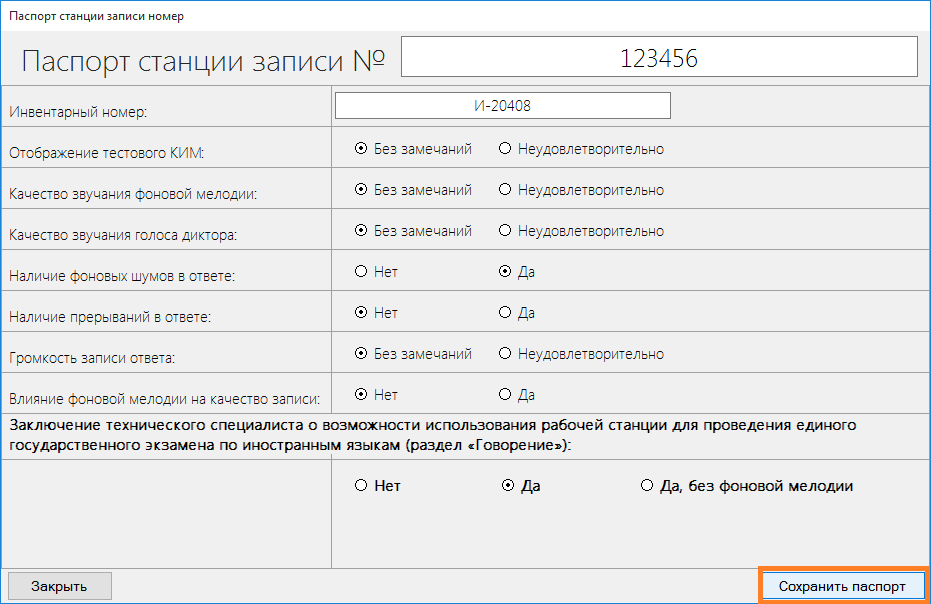
Приложение 3. Загрузка расписания экзаменов
-
Для проведения основных экзаменов необходимо выполнить загрузку расписания экзаменов в Станцию записи ответов ГИА. Для этого получите файл с расписанием (файл с именем вида scedule.<версия Станции записи ответов>.<версия расписания>.esc) либо на ftp-сервере ftp://ege.spb.ru, либо у районного представителя -
Для загрузки расписания запустите Станцию записи ответов ГИА, введите пароль технического специалиста и в диалоговом окне выбора экзаменов нажмите на ссылку «Загрузить новое расписание экзаменов»: -
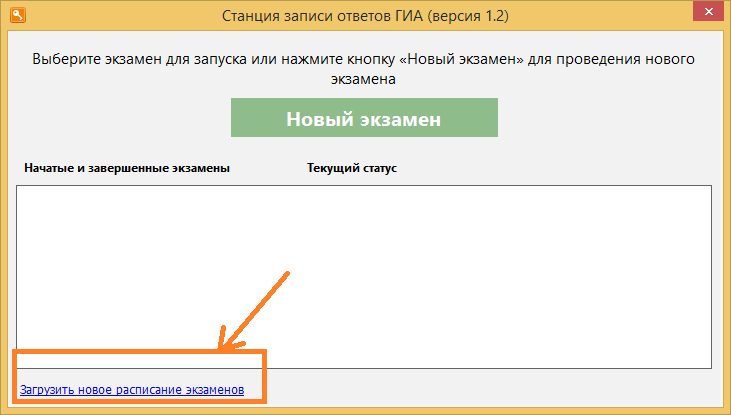
-
В открывшемся диалоговом окне выбора файла выберите полученный Вами файл с расписанием и нажмите «Открыть» -
После успешной загрузки расписания после нажатия кнопки «Новый экзамен» Вам станут доступны для выбора новые даты проведения экзаменов:
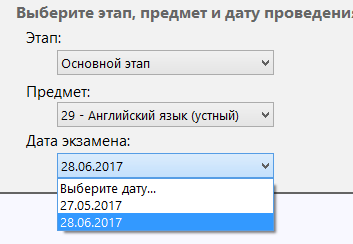
Загруженное расписание сохраняется в программе после её закрытия. Подгружать расписание при каждом запуске программы не требуется. Расписание в стандартной версии Станции записи ответов и в версии для участников с ОВЗ обновляется независимо друг от друга.
Приложение 4. Действия технического специалиста при возникновении нештатных ситуаций
Скачивание ключа доступа к КИМ не начинается
Данная ситуация может возникнуть, когда в окне браузера на компьютере Штаба по каким-либо причинам недоступен сайт http://key.ege.spb.ru. Убедитесь, что у рабочей станции есть доступ к IP-адресу и сервисам сайта, на котором размещен ключ доступа к КИМ.
Если при переходе по указанному адресу в окне браузера появляется сообщение о недоступности сайта, проверьте настройки брандмауэра Windows и других сетевых экранов, использующихся на рабочей станции, IP-адрес 95.161.28.4 должен быть доступен. Для проверки выполните следующие действия:
запустите сеанс Командной строки Windows, для этого:
перейдите в меню «Пуск» - «Программы» - «Стандартные» - «Командная строка»,
либо перейдите в «Пуск» - «Выполнить» - впишите в появившемся окне «cmd» (без кавычек) и нажмите «Enter»,
либо нажмите сочетание клавиш
в появившемся окне наберите команду «ping key.ege.spb.ru» (без кавычек) и нажмите «Enter».
В случае наличия связи с сервером ключей РЦОИ в окне командной строки должны начать появляться сообщения вида
Ответот 95.161.28.4: числобайт=32 время=3мс TTL=63
Ответот 95.161.28.4: числобайт=32 время=1мс TTL=63
Если не удается подключиться ни к одному интернет-сайту, используйте USB модем для обеспечения резервного канала связи с Интернет.
При невозможности установить соединение с сервером http://key.ege.spb.ru, но доступности других сайтов сети Интернет в день экзамена, для получения ключа доступа к КИМ обратитесь к районному координатору либо в РЦОИ по телефону горячей линии 576-34-40.
Невозможно расшифровать КИМ
Данное сообщение об ошибке может появиться на этапе расшифровки КИМ.
Убедитесь, что вы используете корректный ключ доступа к КИМ (имя файла ключа должно содержать корректную дату экзамена).
Ключ доступа к КИМ можно заменить средствами Станции записи ответов, нажав на ссылку «Изменить настройки» в нижней левой части экрана.
Отсутствует информация о коде активации экзамена
В случае потери информации о коде активации экзамена на данной рабочей станции, необходимо:
выбрать ссылку «Забыли код активации?» рядом с полем Код активации;

в открывшемся окне ввести пароль технического специалиста;
сообщить организатору в аудитории код активации.
Невозможно выполнить аудиозапись номера КИМ надлежащего качества
Запись номера КИМ не производится, слова на записи неразличимы или на ней присутствует посторонний фоновый шум. Для устранения неполадок следует:
проверить подключение гарнитуры к рабочей станции (штекер плотно вставлен в разъём станции и разъём для подключения выбран правильно);
убедиться, что возникшая проблема не связана с громкостью воспроизведения:
проверить настройки воспроизведения звука в операционной системе (звук на гарнитуре не отключен, не задана минимальная громкость воспроизведения);
если на гарнитуре есть регулятор громкости, убедиться, что громкость на нем не выставлена на минимум;
проверить, что настройки аудиозаписи на рабочей станции заданы корректно:
проверить настройки записи звука в операционной системе (микрофон гарнитуры не отключен, не задан минимальный уровень записи);
если на гарнитуре есть кнопка выключения микрофона, нужно убедиться, что микрофон включен;
проверить работоспособность гарнитуры, выполнив запись звука стандартными средствами звукозаписи операционной системы:
если проверка выполнена успешно, значит в настройках аудиозаписи Станции записи ответов ГИА некорректно выбраны драйвер и/или микрофон, используемые Станцией;
Для изменения настроек нажмите на ссылку «Изменить настройки» на этапе записи номера КИМ;
если проверка не выполнена успешно – замените используемую гарнитуру на резервную и проведите запись звука стандартными средствами звукозаписи операционной системы с новой гарнитурой.
Если устранить технические неполадки на рабочей станции в приемлемый срок не удается и ее дальнейшее использование для проведения экзаменов невозможно, воспользуйтесь резервной рабочей станцией.
Аудиозапись ответов не выполнена или выполнена некачественно
При прослушивании аудиозаписей ответов звук отсутствует или слова на записи неразличимы. Для устранения неполадок следует:
проверить подключение гарнитуры к рабочей станции (штекер плотно вставлен в разъём станции и разъём для подключения выбран правильно);
убедиться, что возникшая проблема не связана с громкостью воспроизведения:
проверить настройки воспроизведения звука в операционной системе (звук на гарнитуре не отключен, не задана минимальная громкость воспроизведения);
если на гарнитуре есть регулятор громкости, убедиться, что громкость на нем не выставлена на минимум;
убедиться, что возникшая проблема может быть решена изменением настроек аудиозаписи или заменой аудиогарнитуры и данная рабочая станция может быть использована следующим участником экзамена:
проверить, что настройки аудиозаписи на рабочей станции заданы корректно:
проверить настройки записи звука в операционной системе (микрофон гарнитуры не отключен, не задан минимальный уровень записи),
если на гарнитуре есть кнопка выключения микрофона, нужно убедиться, что микрофон включен,
проверить работоспособность гарнитуры, выполнив запись звука стандартными средствами звукозаписи операционной системы:
если проверка выполнена успешно, значит в настройках аудиозаписи Станции записи ответов ГИА некорректно выбраны драйвер и/или микрофон, используемые Станцией.
Для изменения настроек аудиозаписи Станции в ходе сдачи экзамена следующего участника вы можете нажать на ссылку «Изменить настройки» на этапе записи номера КИМ,
если проверка не выполнена успешно – замените используемую гарнитуру на резервную и проведите запись звука стандартными средствами звукозаписи операционной системы с новой гарнитурой.
Если устранить технические неполадки на рабочей станции в приемлемый срок не удается и ее дальнейшее использование для проведения экзаменов невозможно, то воспользуйтесь резервной рабочей станцией.
Участник ОГЭ не смог закончить сдачу экзамена по причине технического сбоя на Станции записи ответов ГИА
В случае если в процессе сдачи экзамена участником произошел технический сбой (завершилась работа Станции записи ответов, выключился компьютер), восстановите работоспособность Станции записи ответов, при необходимости используйте резервную рабочую станцию.
Экзамен на Станции записи ответов ГИА был завершен техническим специалистом ошибочно (досрочно)
В случае если экзамен на Станции записи ответов ГИА был завершен техническим специалистом ошибочно (досрочно), используйте резервную рабочую станцию.
Рекомендации по техническому оснащению ППЭ для проведения ОГЭ по иностранному языку с включенным разделом «Говорение»
Общие требования к местам сдачи экзамена
Ключевым требованием к аудиториям проведения является изолированность друг от друга мест сдачи экзамена, которая достигается за счёт расположения рабочих мест, дополнительного специального оборудования (перегородок между местами) и качественного аудиооборудования (гарнитур).
Достаточная аудиоизолированность мест сдачи экзамена означает:
участники не слышат ответов друг друга, один участник не мешает готовиться и отвечать другому участнику в аудитории,
микрофон записывает ответ только «своего» участника, т.е. ответы других участников и прочие посторонние шумы не должны быть слышны на записи,
при сдаче экзамена (работе на компьютере) в периферийное поле зрения участника не должны попадать другие рабочие места, перемещения по аудитории других участников, организаторов и т.п.
Далее в документе рассматриваются возможные конфигурации аудиторий проведения и требования к аудиооборудованию (гарнитурам).
Дополнительно документ содержит требования к организации аудиторий ожидания и техническому оснащению ППЭ.
Конфигурация аудиторий проведения экзамена
Типы аудиторий проведения
В общем случае для проведения экзамена рекомендуется использоваться следующие типы аудиторий проведения экзамена:
Тип 1. Обычные кабинеты с одним рабочим местом.
Тип 2. Лингафонные кабинеты, с «условно» большим количеством мест: от 10 до 20 и более.
Тип 3. Обычные кабинеты с несколькими рабочими местами, не более четырёх.
Какой тип аудитории выбрать?
Далее отдельно рассматриваются достоинства и недостатки каждого типа аудиторий.
Тип 1. Обычные кабинеты с одним рабочим местом.
Идеальным, с точки зрения комфорта участника является аудитория с одним рабочим местом, т.е. первый тип аудиторий.
Но такая конфигурация влечёт значительные дополнительные организационные нагрузки:
значительно увеличивается количество организаторов в аудиториях